Esta página hace referencia a Labeljoy 5, que no es nuestra última versión.
Actualice a Labeljoy 6 para obtener la última versión del software con todas sus increíbles características, o si ya es usuario, visite la guía del usuario de Labeljoy 6.
víncular un grupo a una fuente de datos
Profundización:
Video: Cómo Conectar a Fuentes De Datos Externas
Video: Cargar datos desde Excel
Labeljoy permite el uso de fuentes de datos externos para crear grupos de etiquetas. Especifique un origen de datos para un grupo de etiquetas para poder conectar los elementos del grupo a los campos de la base de datos seleccionada. Por ejemplo, se puede agregar un elemento de texto que, una vez conectado a un campo de la base de datos, reporta la información variable para cada etiqueta del grupo.
Nota
Labeljoy se conecta a una fuente de datos, carga los datos requeridos, los almacena en la memoria y se desconecta de la fuente de datos. Este modo de funcionamiento se conoce como un modo desconectado.
Todos los cambios realizados en la fuente da datos no serán visibles en Labeljoy hasta que se llame al comando Actualizar datos.
La conexión a fuentes de datos muy grandes provocará un gran uso indiscriminado de la memoria del sistema y generará archivos de gran tamaño.
Labeljoy permite conectarse a las siguientes fuentes de datos:
- Access 97, 2000, XP, 2003, 2007, 2010
- Excel 3.0, 4.0, 5.0, 7.0, 97, 2000, XP, 2003, 2007, 2010
- dBase III, IV, 5.0
- Lotus 1-2-3 WK1, WK3, WK4
- Archivo de texto delimitado (txt, csv)
- Agenda de Microsoft Outlook
- Agenda de Windows o Outlook Express (WAB)
- Archivo de SendBlaster
- Database MySql
- Database Oracle
- Database SQL Server
- Datos de texto en el portapapeles de Windows
Para conectar un grupo de etiquetas a una fuente de datos, primero se debe seleccionar el grupo y abrir la ventana de propiedades y actuar sobre los controles colocados en la ficha Origen de datos.
Nota
La fichas Seleccionar origen de datos y de Filtro y orden sólo están disponibles en la versión Full, o en la versión de demostración.
Nota Una vez especificada la fuente de datos, active la opción Actualizar los datos cuando se carga o imprime este archivo si se desea que al abrir el archivo que contiene este grupo de etiquetas (o antes de imprimirlo o exportarlo), Labeljoy actualiza automáticamente los datos. Cuando se hayan especificado todos los ajustes para la conexión a los datos, haciendo clic en OK o Aplicar se iniciará el proceso de carga de datos. En esta fase, una barra de desplazamiento aparecerá para indicar el estado de ejecución de la operación. Dependiendo del tamaño de la tabla seleccionada y la capacidad del ordenador, esta fase puede durar desde unos pocos segundos hasta unos cuantos minutos. Nota Después de conectar el dispositivo a la fuente de datos, el número de etiquetas se ajustará al número de elementos de la fuente de datos, y se conectarán los elementos a los campos de la tabla conectada. |
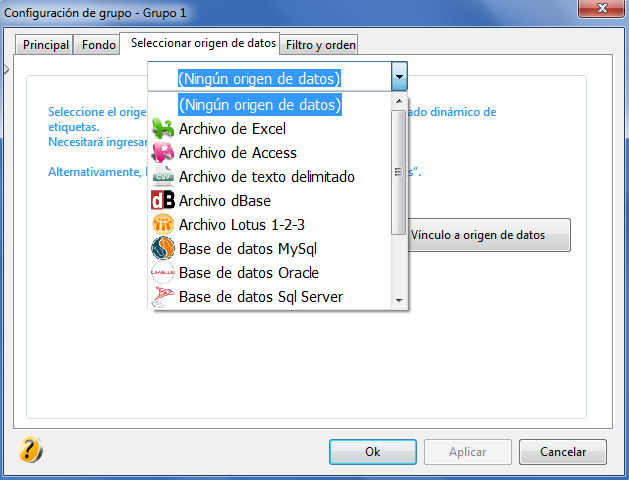 Seleccione el tipo de fuente de datos que desea utilizar en la lista desplegable. Dependiendo de la elección, podrá ver los controles que le permiten configurar la conexión a los datos
Seleccione el tipo de fuente de datos que desea utilizar en la lista desplegable. Dependiendo de la elección, podrá ver los controles que le permiten configurar la conexión a los datos